Interruption de votre système
L'exécution d'une interruption et de la reprise qui en découle prend généralement moins d'une minute. Vous pouvez procéder à une interruption de plusieurs manières :
-
En utilisant la touche d'alimentation
-
En utilisant la touche Shift et la touche d'alimentation afin d'interrrompre le système sans aucune autre invite
-
En utilisant le menu Espace de travail du Bureau CDE
-
En utilisant le menu Espace de travail - Utilitaires du Bureau OpenWindows
-
En utilisant la commande sys-suspend
Interruption au clavier
-
Appuyez sur la touche d'alimentation
Reportez-vous à Figure 3-6 et à Figure 3-7 pour connaître l'emplacement de la touche d'alimentation.
Figure 3-6 Emplacement de la touche d'alimentation : clavier Sun Type 5
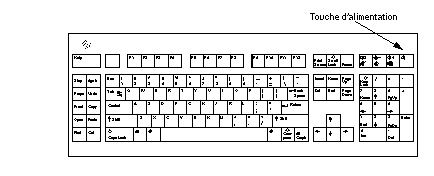
Figure 3-7 Emplacement de la touche d'alimentation : clavier Sun Compact 1
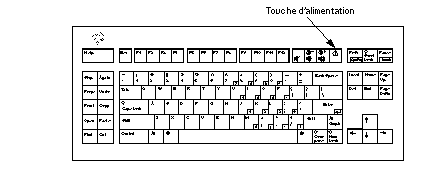
Une fois la touche d'alimentation activée, une fenêtre de confirmation s'affiche :
Figure 3-8 Fenêtre de confirmation d'interruption
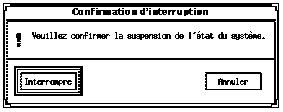
-
Cliquez sur Interrompre dans la fenêtre de confirmation.
-
Attendez la mise hors tension du système.
-
Mettez hors tension tous les périphériques externes.
Il s'agit des lecteurs de disques, des imprimantes et d'autres périphériques série ou parallèle. Pour connaître les instructions, reportez-vous au manuel fourni avec ces périphériques.
Interruption instantanée au moyen d'un raccourci-clavier
-
Appuyez simultanément sur la touche Shift et la touche d'alimentation.
Reportez-vous à Figure 3-6 ou à Figure 3-7 pour connaître l'emplacement de la touche d'alimentation.
-
Attendez la mise hors tension du système.
Lorsque vous employez cette méthode, aucune fenêtre de confirmation d'interruption n'est affichée.
-
Mettez hors tension tous les périphériques externes.
Il s'agit des lecteurs de disques, des imprimantes et d'autres périphériques série ou parallèle. Pour connaître les instructions, reportez-vous au manuel fourni avec ces périphériques.
Interruption à partir du bureau de l'environnement CDE
-
Placez votre pointeur dans l'espace de travail et maintenez le bouton de menu de la souris enfoncé.
Le menu Espace de travail s'affiche.
-
Sélectionnez l'option de suspension du système dans le menu Espace de travail.
La fenêtre de confirmation d'interruption s'affiche, comme illustré dans la Figure 3-8.
-
Sélectionnez Interrompre dans la fenêtre de confirmation.
-
Attendez la mise hors tension du système.
-
Mettez hors tension tous les périphériques externes.
Il s'agit des lecteurs de disques, des imprimantes et d'autres périphériques série ou parallèle. Pour connaître les instructions, reportez-vous au manuel fourni avec ces périphériques.
Interruption à partir du Bureau OpenWindows
-
Placez votre pointeur dans l'espace de travail puis maintenez le bouton de menu enfoncé.
Le menu Espace de travail s'affiche.
-
Sélectionnez Utilitaires avec le bouton de menu.
-
Sélectionnez l'option de menu Interrompre.
La confirmation d'interruption s'affiche, comme illustré dans la Figure 3-8.
-
Sélectionnez Interrompre.
-
Attendez la mise hors tension du système.
-
Mettez hors tension tous les périphériques externes.
Il s'agit des lecteurs de disques, des imprimantes et d'autres périphériques série ou parallèle. Pour connaître les instructions, reportez-vous au manuel fourni avec ces périphériques.
Interruption au moyen de la commande sys-suspend
Remarque :
Un système de multi-fenêtrage, comme l'environnement OpenWindows, n'est pas nécessaire pour lancer une interruption à partir d'une commande de shell sys-suspend. Il n'est pas non plus nécessaire d'être superutilisateur pour lancer une interruption.
-
example% /usr/openwin/bin/sys-suspend
La fenêtre pop-up de confirmation d'interruption s'affiche, comme illustré dans la Figure 3-8. En l'absence de système à multi-fenêtrage, la commande s'exécute sans afficher la fenêtre pop-up de confirmation.
-
Cliquez sur Interrompre.
-
Attendez la mise hors tension du système.
-
Mettez hors tension tous les périphériques externes.
Il s'agit des lecteurs de disques, des imprimantes et d'autres périphériques série ou parallèle. Pour connaître les instructions, reportez-vous au manuel fourni avec ces périphériques.
- © 2010, Oracle Corporation and/or its affiliates
